随着互联网技术的发达,手机和电脑在人们生活中的使用越来越普遍,在日常生活和工作过程中,经常会需要使用电脑远程控制手机,这样带来很多的便利,不用在手机身边都可以发送文件,不在手机身边也不耽误工作,那么如何实现用电脑远程控制手机呢?这就少不了远程控制软件的使用。今天推荐给大家一个很方便的软件AirDroid,让远程控制不再是难题。
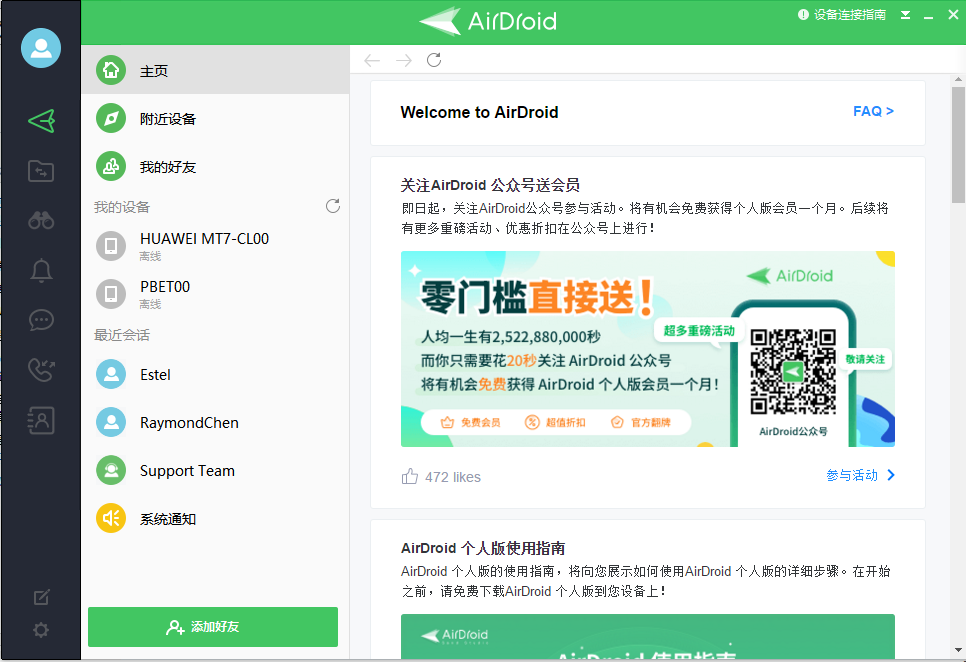
实现电脑远程控制手机,只需要简单三步,就可以使用AirDroid轻松完成:
第 1 步:从AirDroid官网下载AirDroid个人版电脑客户端,登录AirDroid 帐号(需和被控设备登录的帐号保持一致)。
第 2 步:单击AirDroid,个人版电脑应用程序最左侧菜单面板中的远程控制(望远镜标志)按钮。然后选择要远程控制的安卓手机。单击远程控制按钮以连接手机。
第 3 步:连接成功,它将在电脑上显示安卓屏幕,可以使用鼠标和键盘控制你安卓手机进行任何操作。
完成这三步后,就可以通过AirDroid电脑客户端上的远程控制功能,实现电脑远程控制手机。
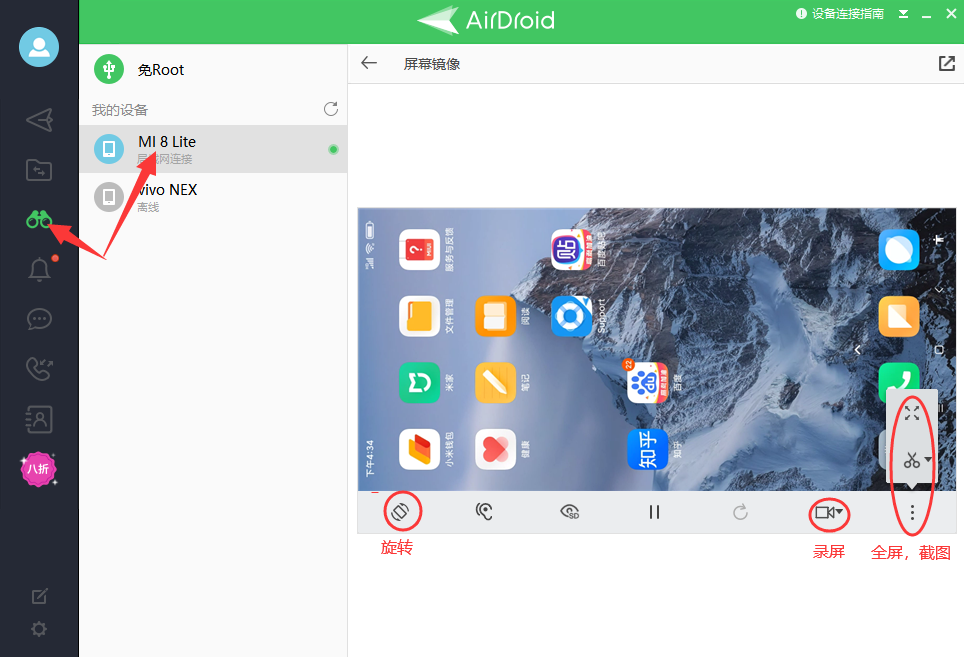
在使用AirDroid时,你可能会想知道,我的设备没有root也可以使用AirDroid个人版的远程控制功能吗?完全是可以的,开启安卓手机上”设置“中的“无线及远程管理“里面的远程控制功能,就可以实现远程控制,因为AirDroid支持无root远程控制,使用更加方便。只需要进行简单几步操作,就可以实现安卓手机的无root远程控制。
在电脑上下载好AirDroid客户端之后,在安卓手机上开启“USB调试”,开启后使用USB线建立连接。注意,需要运行8.0及以上安卓系统的手机,并且在弹窗中选择“仅充电”模式。如果首次使用USB数据线,将安卓手机连接到电脑的过程中,安卓手机上会有对话框弹出“是否允许USB调试”,要勾选 “始终允许使用这台计算机进行调试”。最后再回到AirDroid电脑客户端,点击免Root并连接。这样没有root也可以远程控制了,但是要注意,没有root的情况下远程不稳定,可能会面临后台进程被关闭等情况,需要多加注意。
AirDroid在实现远程控制方面,有一些其他软件所达不到的优势。AirDroid能够适配所有型号的安卓设备,无论是手机还是平板,只要是安卓系统的就都可以实现,不必担心机型或者品牌的局限。有的时候一些工作的完成需要公司内网,比如网站登录和操作,这些在家里无法实现,就可以在公司放一块备用机,有需要的时候可以远程控制放置在公司的手机,就能利用公司内网完成工作任务,实现随时随地办公,提高办公效率。
使用AirDroid电脑远程控制手机,可以用电脑的大屏幕对手机进行直接操作,对眼睛保护效果更好,并且出门的话也不需要多带手机,直接电脑远程控制,十分方便,是不错的选择。
